Tapbit වෙත ලියාපදිංචි වී තැන්පත් කරන්නේ කෙසේද?
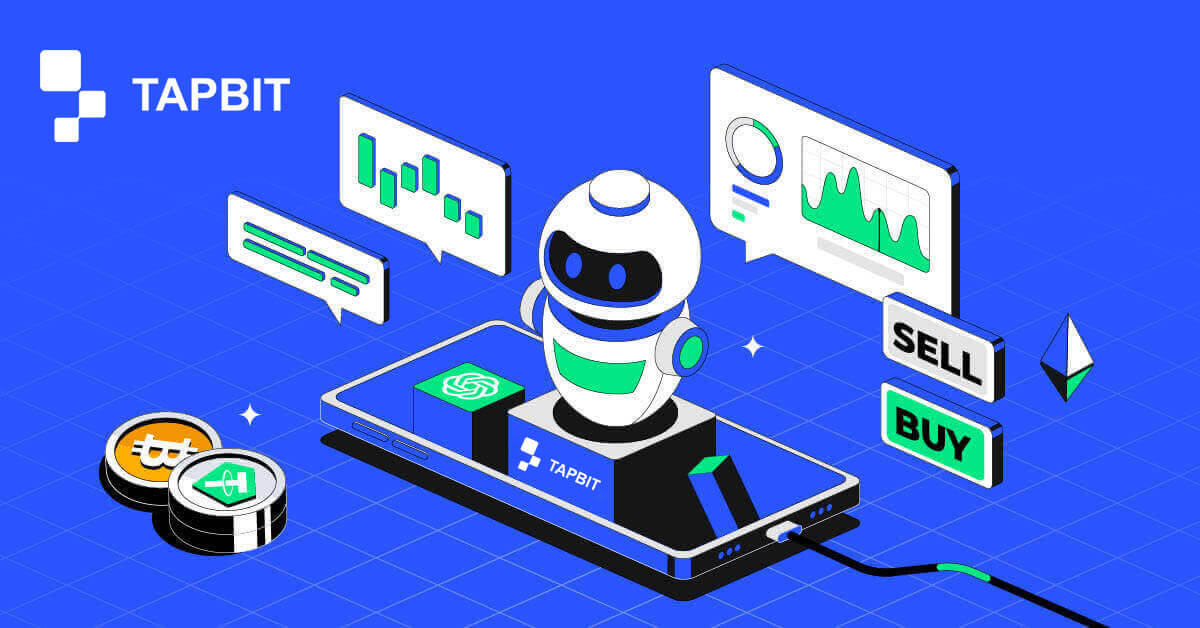
ටැප්බිට් හි ලියාපදිංචි වන්නේ කෙසේද
Web App හරහා Tapbit හි ලියාපදිංචි වන්නේ කෙසේද
ඊමේල් සමඟ ටැප්බිට් හි ලියාපදිංචි වන්නේ කෙසේද
1. ලියාපදිංචි වීමේ පෝරමයට ප්රවේශ වීමට, Tapbit වෙත ගොස් ඉහළ දකුණු කෙළවරේ ඇති පිටුවෙන් [Register] තෝරන්න .
2. [ඊමේල්] තෝරන්න සහ ඔබගේ ඊමේල් ලිපිනය ඇතුලත් කරන්න. ඉන්පසුව, ඔබගේ ගිණුම සඳහා ආරක්ෂිත මුරපදයක් සාදන්න. භාවිත කොන්දේසි කියවා එකඟ වන්න.

3. [කේතය ලබා ගන්න] ක්ලික් කරන්න , එවිට ඔබට ඔබේ විද්යුත් තැපෑලෙන් ඉලක්කම් 6ක සත්යාපන කේතයක් ලැබෙනු ඇත. මිනිත්තු 30ක් ඇතුළත කේතය ඇතුළත් කර [ලියාපදිංචිය] ක්ලික් කරන්න .

4. සුභ පැතුම්, ඔබ Tapbit හි සාර්ථකව ලියාපදිංචි වී ඇත.

දුරකථන අංකය සමඟ ටැප්බිට් හි ලියාපදිංචි වන්නේ කෙසේද
1. ලියාපදිංචි වීමේ පෝරමයට ප්රවේශ වීමට, Tapbit වෙත ගොස් ඉහළ දකුණු කෙළවරේ ඇති පිටුවෙන් [Register] තෝරන්න .
2. [දුරකථනය] තෝරා ඔබගේ දුරකථන අංකය ඇතුලත් කරන්න. ඉන්පසුව, ඔබගේ ගිණුම සඳහා ආරක්ෂිත මුරපදයක් සාදන්න. භාවිත කොන්දේසි කියවා එකඟ වන්න.

3. [කේතය ලබා ගන්න] ක්ලික් කරන්න , එවිට ඔබට ඔබේ දුරකථනයට ඉලක්කම් 6ක සත්යාපන කේතයක් ලැබෙනු ඇත. මිනිත්තු 30ක් ඇතුළත කේතය ඇතුළත් කර [ලියාපදිංචිය] ක්ලික් කරන්න .

4. සුභ පැතුම්, ඔබ Tapbit හි සාර්ථකව ලියාපදිංචි වී ඇත.

ජංගම යෙදුම හරහා ටැප්බිට් හි ලියාපදිංචි වන්නේ කෙසේද
ඊමේල් සමඟ ටැප්බිට් හි ලියාපදිංචි වන්නේ කෙසේද
1. ios හෝ android සඳහා Tapbit යෙදුම ස්ථාපනය කරන්න , යෙදුම විවෘත කර පුද්ගලික නිරූපකය ක්ලික් කරන්න
2. ක්ලික් කරන්න [Login/Register] .

3. ක්ලික් කරන්න [රෙජිස්ටර්] . 4. [ඊමේල්]

තෝරන්න සහ ඔබගේ ඊමේල් ලිපිනය ඇතුලත් කරන්න. ඉන්පසුව, ඔබගේ ගිණුම සඳහා ආරක්ෂිත මුරපදයක් සාදන්න. 5. ඔබගේ විද්යුත් තැපෑලෙන් ඔබට ඉලක්කම් 4ක සත්යාපන කේතයක් ලැබෙනු ඇත. කේතය ඇතුළු කර [ලියාපදිංචි] තට්ටු කරන්න . සාර්ථකව ලියාපදිංචි වීමෙන් පසු ඔබට මෙම මුල් පිටු අතුරු මුහුණත දැකිය හැක.



දුරකථන අංකය සමඟ ටැප්බිට් හි ලියාපදිංචි වන්නේ කෙසේද
1. ios හෝ android සඳහා Tapbit යෙදුම ස්ථාපනය කරන්න , යෙදුම විවෘත කර පුද්ගලික නිරූපකය ක්ලික් කරන්න
2. ක්ලික් කරන්න [Login/Register] .

3. ක්ලික් කරන්න [රෙජිස්ටර්] .

4. [දුරකථන] තෝරා ඔබගේ දුරකථන අංකය ඇතුලත් කරන්න. ඉන්පසුව, ඔබගේ ගිණුම සඳහා ආරක්ෂිත මුරපදයක් සාදන්න.

5. ඔබගේ දුරකථනයට ඉලක්කම් 4ක සත්යාපන කේතයක් ලැබෙනු ඇත. කේතය ඇතුළු කර [ලියාපදිංචි] තට්ටු කරන්න .

සාර්ථකව ලියාපදිංචි වීමෙන් පසු ඔබට මෙම මුල් පිටු අතුරු මුහුණත දැකිය හැක.

නිතර අසන ප්රශ්න (FAQ)
මට ටැප්බිට් වෙතින් ඊමේල් ලැබිය නොහැක්කේ ඇයි?
ඔබට Tapbit වෙතින් එවන ලද විද්යුත් තැපෑල නොලැබුනේ නම්, කරුණාකර ඔබගේ විද්යුත් තැපෑලෙහි සැකසුම් පරීක්ෂා කිරීමට පහත උපදෙස් අනුගමනය කරන්න:1. ඔබ ඔබගේ Tapbit ගිණුමට ලියාපදිංචි වී ඇති විද්යුත් තැපැල් ලිපිනයට පුරනය වී තිබේද? සමහර විට ඔබ ඔබගේ උපාංග මත ඔබගේ විද්යුත් තැපෑලෙන් ඉවත් විය හැකි අතර එම නිසා Tapbit ගේ ඊමේල් දැකිය නොහැක. කරුණාකර පුරනය වී නැවුම් කරන්න.
2. ඔබ ඔබේ විද්යුත් තැපෑලේ ස්පෑම් ෆෝල්ඩරය පරීක්ෂා කර තිබේද? ඔබගේ විද්යුත් තැපැල් සේවා සපයන්නා විසින් Tapbit ඊමේල් ඔබගේ අයාචිත තැපැල් ෆෝල්ඩරය වෙතට තල්ලු කරන බව ඔබට පෙනී ගියහොත්, Tapbit හි ඊමේල් ලිපින සුදු ලැයිස්තුගත කිරීමෙන් ඔබට ඒවා "ආරක්ෂිත" ලෙස සලකුණු කළ හැක.
සුදු ලැයිස්තුවට ලිපින:
- do-not-reply@Tapbit .com
- [email protected] .com
- [email protected] .com
- [email protected] .com
- [email protected] .com
- [email protected] .com
- [email protected] .com
- [email protected] .com
- [email protected] .com
- [email protected] .com
- [email protected] .com
- [email protected] .com
- [email protected] .com
- [email protected] .com
- [email protected] .com
4. ඔබගේ ඊමේල් එන ලිපි පිරී තිබේද? ඔබ සීමාවට ළඟා වී ඇත්නම්, ඔබට ඊමේල් යැවීමට හෝ ලැබීමට නොහැකි වනු ඇත. තවත් ඊමේල් සඳහා යම් ඉඩක් නිදහස් කර ගැනීමට ඔබට පැරණි ඊමේල් කිහිපයක් මකා දැමිය හැක.
5. හැකි නම්, Gmail, Outlook, වැනි පොදු විද්යුත් තැපැල් වසම් වලින් ලියාපදිංචි වන්න.
මට SMS සත්යාපන කේත ලබා ගත නොහැක්කේ ඇයි?
Tapbit පරිශීලක අත්දැකීම වැඩිදියුණු කිරීම සඳහා අපගේ SMS සත්යාපන ආවරණය අඛණ්ඩව වැඩිදියුණු කරයි. කෙසේ වෙතත්, දැනට සහය නොදක්වන සමහර රටවල් සහ ප්රදේශ තිබේ.ඔබට SMS සත්යාපනය සක්රිය කළ නොහැකි නම්, ඔබගේ ප්රදේශය ආවරණය වී ඇත්දැයි පරීක්ෂා කිරීමට කරුණාකර අපගේ ගෝලීය SMS ආවරණ ලැයිස්තුව වෙත යොමු වන්න. ඔබගේ ප්රදේශය ලැයිස්තුවෙන් ආවරණය වී නොමැති නම්, කරුණාකර ඒ වෙනුවට ඔබගේ මූලික ද්වි-සාධක සත්යාපනය ලෙස Google Authentication භාවිතා කරන්න.
ඔබ SMS සත්යාපනය සක්රීය කර ඇත්නම් හෝ දැනට අපගේ ගෝලීය SMS ආවරණ ලැයිස්තුවේ ඇති රටක හෝ ප්රදේශයක සක්රියව සිටින නමුත් ඔබට තවමත් SMS කේත ලබා ගත නොහැකි නම්, කරුණාකර පහත පියවර ගන්න:
- ඔබගේ ජංගම දුරකථනයට හොඳ ජාල සංඥාවක් ඇති බව සහතික කර ගන්න.
- අපගේ SMS කේත අංකය අවහිර කළ හැකි ඔබේ ජංගම දුරකථනයේ ඔබේ ප්රති-වයිරස සහ/හෝ ෆයර්වෝල් සහ/හෝ ඇමතුම් අවහිර කිරීමේ යෙදුම් අක්රිය කරන්න.
- ඔබගේ ජංගම දුරකථනය නැවත ආරම්භ කරන්න.
- ඒ වෙනුවට හඬ සත්යාපනය උත්සාහ කරන්න.
- SMS සත්යාපනය යළි පිහිටුවන්න.
ටැප්බිට් වෙත තැන්පත් කරන්නේ කෙසේද
Crypto Tapbit වෙත තැන්පත් කරන්නේ කෙසේද
ටැප්බිට් (වෙබ්) මත ක්රිප්ටෝ තැන්පත් කරන්න
ඔබට වෙනත් වේදිකාවක හෝ මුදල් පසුම්බියක cryptocurrency තිබේ නම්, ඔබට එය වෙළඳ අරමුණු සඳහා ඔබේ Tapbit Wallet වෙත මාරු කිරීමට හෝ Tapbit Earn හි අපගේ සේවා පරාසය උත්තේජනය කිරීමට ඔබට විකල්පයක් ඇත, ඔබට නිෂ්ක්රීය ආදායමක් උත්පාදනය කිරීමට හැකි වේ.මගේ ටැප්බිට් තැන්පතු ලිපිනය සොයා ගන්නේ කෙසේද?
ගුප්තකේතන මුදල් තැන්පත් කරනු ලබන්නේ "තැන්පතු ලිපිනයක්" භාවිතා කරමිනි. ඔබගේ ටැප්බිට් පසුම්බිය සඳහා තැන්පතු ලිපිනය වෙත ප්රවේශ වීමට, [Wallet] - [තැන්පතු] වෙත සංචාලනය කරන්න . [තැන්පතු] මත ක්ලික් කරන්න , තැන්පතු සඳහා අවශ්ය කාසිය සහ ජාලය තෝරන්න, එවිට තැන්පතු ලිපිනය දර්ශනය වනු ඇත. ඔබේ ටැප්බිට් පසුම්බියට අරමුදල් මාරු කිරීම සඳහා ඔබ ඉවත් කරන වේදිකාවට හෝ පසුම්බියට මෙම ලිපිනය පිටපත් කර අලවන්න.පියවරෙන් පියවර නිබන්ධනය
1. ඔබගේ Tapbit ගිණුමට ලොග් වී [Wallet] - [තැන්පතු] ක්ලික් කරන්න .
2. USDT වැනි ඔබට තැන්පත් කිරීමට අවශ්ය cryptocurrency තෝරන්න.

ඊළඟට, තැන්පතු ජාලය තෝරන්න. කරුණාකර තෝරාගත් ජාලය ඔබ අරමුදල් ලබා ගන්නා වේදිකාවේ ජාලයට සමාන බව සහතික කර ගන්න. ඔබ වැරදි ජාලයක් තෝරා ගන්නේ නම්, ඔබට ඔබේ අරමුදල් අහිමි වනු ඇත.

ජාල තේරීමේ සාරාංශය:
- BSC යන්නෙන් BNB Smart Chain වෙත යොමු වේ.
- ARB යනු Arbitrum One වෙත යොමු වේ.
- ETH යන්නෙන් අදහස් කරන්නේ Ethereum ජාලයයි.
- TRC යන්නෙන් අදහස් කරන්නේ TRON ජාලයයි.
- MATIC යනු බහුඅස්ර ජාලයයි.

ජාල තේරීම රඳා පවතින්නේ ඔබ මුදල් ආපසු ගැනීම සිදු කරන බාහිර මුදල් පසුම්බිය/හුවමාරු මඟින් සපයන විකල්ප මත ය. බාහිර වේදිකාව ETH සඳහා පමණක් සහය දක්වන්නේ නම්, ඔබ ETH තැන්පතු ජාලය තෝරාගත යුතුය.
4. ඔබගේ ටැප්බිට් පසුම්බියේ තැන්පතු ලිපිනය පිටපත් කිරීමට ක්ලික් කර එය ඔබ ක්රිප්ටෝ ඉවත් කර ගැනීමට අදහස් කරන වේදිකාවේ ලිපින ක්ෂේත්රයට අලවන්න.

විකල්පයක් ලෙස, ඔබට ලිපිනයේ QR කේතයක් ලබා ගැනීමට QR කේත නිරූපකය ක්ලික් කර එය ඔබ ඉවත් කරන වේදිකාවට ආයාත කළ හැක.

5. මුදල් ආපසු ගැනීමේ ඉල්ලීම සත්යාපනය කිරීමෙන් පසු, ගනුදෙනුව තහවුරු කිරීමකට භාජනය වන අතර, බ්ලොක්චේන් සහ එහි පවතින ජාල ගමනාගමනය මත පදනම්ව තහවුරු කිරීමට අවශ්ය කාලය වෙනස් වේ. පසුව, මාරු කිරීම අවසන් වූ පසු, අරමුදල් වහාම ඔබගේ ටැප්බිට් ගිණුමට බැර කරනු ලැබේ. 6. ඔබට [තැන්පතු වාර්තාව]
වෙතින් ඔබේ තැන්පතු තත්ත්වය පරීක්ෂා කළ හැකිය , එසේම ඔබේ මෑත ගනුදෙනු පිළිබඳ වැඩි විස්තර.

ටැප්බිට් (යෙදුම) මත ක්රිප්ටෝ තැන්පත් කරන්න
1. ඔබේ ටැප්බිට් යෙදුම විවෘත කර [තැන්පතු] තට්ටු කරන්න .
2. තැන්පත් කිරීම සඳහා පවතින ජාලය ඔබට පෙනෙනු ඇත. කරුණාකර තැන්පතු ජාලය ප්රවේශමෙන් තෝරාගෙන තෝරාගත් ජාලය ඔබ අරමුදල් ලබා ගන්නා වේදිකාවේ ජාලයට සමාන බව සහතික කර ගන්න. ඔබ වැරදි ජාලයක් තෝරා ගන්නේ නම්, ඔබට ඔබේ අරමුදල් අහිමි වනු ඇත.

3. ඔබට තැන්පත් කිරීමට අවශ්ය cryptocurrency තෝරන්න, උදාහරණයක් ලෙස USDT.

4. ඔබට QR කේතයක් සහ තැන්පතු ලිපිනයක් පෙනෙනු ඇත. ඔබගේ ටැප්බිට් පසුම්බියේ තැන්පතු ලිපිනය පිටපත් කිරීමට ක්ලික් කර එය ඔබ ක්රිප්ටෝ ඉවත් කර ගැනීමට අදහස් කරන වේදිකාවේ ලිපින ක්ෂේත්රයට අලවන්න. ඔබට [රූපය ලෙස සුරකින්න] ක්ලික් කර QR කේතය කෙලින්ම ආපසු ගැනීමේ වේදිකාවට ආයාත කළ හැකිය.

Tapbit P2P හරහා Crypto මිලදී ගන්නේ කෙසේද
Tapbit P2P හරහා cryptocurrency මිලදී ගැනීම පියවර කිහිපයකින් පමණක් සිදු කළ හැකි සරල ක්රියාවලියකි.
1. ඔබගේ Tapbit ගිණුමට ලොග් වී [Crypto මිලදී ගන්න] - [P2P Trading] වෙත යන්න . 
සටහන: P2P වෙළඳාමේ යෙදීමට පෙර ඔබ අනන්යතා සත්යාපනය සම්පූර්ණ කර ඇති බව සහතික කර ගන්න.
2. ඔබට භාවිතා කිරීමට අවශ්ය fiat මුදල් වර්ගය සහ ඔබට මිලදී ගැනීමට අවශ්ය cryptocurrency තෝරන්න. උදාහරණයක් ලෙස, [USDT] තෝරන්න සහ USDT ලබා ගැනීමට USD භාවිතා කරන්න. 
3. Trade AD එකක් තෝරා Buy මත ක්ලික් කරන්න. ඔබට මිලදී ගැනීමට අවශ්ය ප්රමාණය සඳහන් කරන්න, එය නිශ්චිත අවම සහ උපරිම සීමාවන් තුළට වැටෙන බව සහතික කරන්න. ඊළඟට, ඔබ කැමති ගෙවීමේ ක්රමය තෝරා [තහවුරු කරන්න] ක්ලික් කරන්න . 
4. එවිට ඔබට විකුණුම්කරුගේ ගෙවීම් විස්තර ලැබෙනු ඇත. ලබා දී ඇති කාල රාමුව තුළ විකුණුම්කරුගේ නිශ්චිත ගෙවීමේ ක්රමයට අරමුදල් මාරු කරන්න. විකුණුම්කරු සමඟ සම්බන්ධ වීමට දකුණු පස ඇති චැට් ශ්රිතය භාවිතා කරන්න. ගෙවීම සම්පූර්ණ කිරීමෙන් පසු, ක්ලික් කරන්න [මාරු කිරීම සම්පූර්ණයි...] . 
විකිණුම්කරු ඔබේ ගෙවීම සත්යාපනය කළ පසු, ඔවුන් ඔබට ගුප්තකේතන මුදල් මුදා හරිනු ඇත, ගනුදෙනුව සම්පූර්ණ කිරීම සලකුණු කරයි. ඔබගේ වත්කම් බැලීමට, [Wallet] වෙත යන්න - [දළ විශ්ලේෂණය] . 
Tapbit මත Fiat Currency තැන්පත් කරන්නේ කෙසේද?
ටැප්බිට් (වෙබ්) මත ෆියට් මුදල් තැන්පත් කරන්න
AdvCash හරහා Tapbit වෙත Fiat Currency තැන්පත් කරන්න
ඔබට දැනට Advcash භාවිතයෙන් EUR, RUB, සහ UAH වැනි fiat මුදල් තැන්පතු සහ ආපසු ගැනීම් ආරම්භ කළ හැක. Advcash හරහා fiat තැන්පත් කිරීම පිළිබඳ උපදෙස් සඳහා පහත පියවරෙන් පියවර මාර්ගෝපදේශය බලන්න.වැදගත් සටහන්:
- Tapbit සහ AdvCash මුදල් පසුම්බිය අතර තැන්පතු සහ මුදල් ආපසු ගැනීම් නොමිලේ.
- AdvCash ඔවුන්ගේ පද්ධතිය තුළ තැන්පත් කිරීම සහ ආපසු ගැනීම සඳහා අමතර ගාස්තු අය කළ හැක.

තැන්පත් කිරීමට fiat තෝරන්න . වියාචනය කියවා එකඟ වන්න, පසුව ක්ලික් කරන්න [තහවුරු කරන්න] . 3. ඔබව AdvCash වෙබ් අඩවියට හරවා යවනු ලැබේ. ඔබගේ පිවිසුම් අක්තපත්ර ඇතුළත් කරන්න හෝ නව ගිණුමක් ලියාපදිංචි කරන්න. 4. ඔබව ගෙවීමට හරවා යවනු ලැබේ. ගෙවීම් විස්තර පරීක්ෂා කර [ඉදිරියට යන්න] ක්ලික් කරන්න . 5. ඔබගේ විද්යුත් තැපෑල පරීක්ෂා කර ඔබගේ ගෙවීම් ගනුදෙනුව විද්යුත් තැපෑලෙන් තහවුරු කරන ලෙස ඔබෙන් අසනු ඇත. 6. විද්යුත් තැපෑලෙන් ගෙවීම තහවුරු කිරීමෙන් පසු, ඔබට පහත පණිවිඩය ලැබෙනු ඇත.





Mercuryo හරහා Tapbit වෙත Fiat Currency තැන්පත් කරන්න
1. ඔබගේ Tapbit ගිණුමට ලොග් වී [Crypto මිලදී ගන්න] - [තෙවන පාර්ශ්ව ගෙවීම] ක්ලික් කරන්න, එවිට ඔබව [තැන්පතු Fiat] පිටුවට හරවා යවනු ලැබේ . 2. තැන්පතු මුදල ඇතුළත් කර ඔබ කැමති ගෙවීමේ ක්රමය ලෙස [Mercuryo]
තැන්පත් කිරීමට fiat තෝරන්න . වියාචනය කියවා එකඟ වන්න, පසුව ක්ලික් කරන්න [තහවුරු කරන්න] . 3. ඔබව Mercuryo වෙබ් අඩවිය වෙත හරවා යවනු ලබන අතර පසුව ගනුදෙනුව සම්පූර්ණ කිරීම සඳහා ගෙවීම් තොරතුරු පුරවන්න.


Guardian හරහා Tapbit වෙත Fiat Currency තැන්පත් කරන්න
1. ඔබගේ Tapbit ගිණුමට ලොග් වී [Crypto මිලදී ගන්න] - [තෙවන පාර්ශ්ව ගෙවීම] ක්ලික් කරන්න, එවිට ඔබව [තැන්පතු Fiat] පිටුවට හරවා යවනු ලැබේ . 2. තැන්පතු මුදල ඇතුළත් කර ඔබ කැමති ගෙවීමේ ක්රමය ලෙස [Guardian]
තැන්පත් කිරීමට fiat තෝරන්න . වියාචනය කියවා එකඟ වන්න, පසුව ක්ලික් කරන්න [තහවුරු කරන්න] . 3. ඔබව Guardarian වෙබ් අඩවියට හරවා යවනු ලබන අතර, ගනුදෙනුව සම්පූර්ණ කිරීමට Guardarianගේ උපදෙස් අනුගමනය කරන්න.


ටැප්බිට් (යෙදුම) මත ෆියට් මුදල් තැන්පත් කරන්න
AdvCash හරහා Tapbit වෙත Fiat Currency තැන්පත් කරන්න
1. ටැප්බිට් ඇප් එක විවෘත කර [මිලදී ගන්න Crypto]
ක්ලික් කරන්න 2. [තෙවැනි පාර්ශ්ව ගෙවීම]

තෝරන්න 3. [Crypto මිලදී ගන්න] ටැබ් එකේ, ඔබට වියදම් කිරීමට අවශ්ය මුදල සහ ඔබට ලැබීමට අවශ්ය cryptocurrency පුරවන්න

4. තෝරන්න [ Advcash] ගෙවීම් නාලිකාව ලෙස පසුව [තහවුරු කරන්න]

ක්ලික් කරන්න 5. වියාචනයට එකඟ වී [තහවුරු කරන්න]

ක්ලික් කරන්න 6. ඔබව AdvCash වෙබ් අඩවිය වෙත හරවා යවනු ලබන අතර පසුව ගනුදෙනුව සම්පූර්ණ කිරීම සඳහා ගෙවීම් තොරතුරු පුරවන්න.

Mercuryo හරහා Tapbit වෙත Fiat Currency තැන්පත් කරන්න
1. Tapbit ඇප් එක විවෘත කර [Crypto මිලදී ගන්න]

ක්ලික් කරන්න 2. [තුන්වන පාර්ශ්ව ගෙවීම]

තෝරන්න 3. [Buy Crypto] පටිත්තෙහි, ඔබට වියදම් කිරීමට අවශ්ය මුදල සහ ඔබට cryptocurrency පුරවන්න. ලැබීමට අවශ්ය, ගෙවීම් නාලිකාව ලෙස [Mercuryo] තෝරා පසුව [තහවුරු කරන්න]

ක්ලික් කරන්න 4. වියාචනයට එකඟ වී [තහවුරු කරන්න]

ක්ලික් කරන්න 5. ඔබව Mercuryo වෙබ් අඩවියට හරවා යවනු ලබන අතර පසුව ගනුදෙනුව සම්පූර්ණ කිරීමට ගෙවීම් තොරතුරු පුරවන්න.

Guardarian හරහා Tapbit වෙත Fiat Currency තැන්පත් කරන්න
1. Tapbit ඇප් එක විවෘත කර [Crypto මිලදී ගන්න]

ක්ලික් කරන්න 2. [තුන්වන පාර්ශ්ව ගෙවීම]

තෝරන්න 3. [Buy Crypto] පටිත්තෙහි, ඔබට වියදම් කිරීමට අවශ්ය මුදල සහ ඔබට cryptocurrency පුරවන්න. ලැබීමට අවශ්ය නම් ගෙවීමේ නාලිකාව ලෙස [Guardarian ] තෝරා පසුව [තහවුරු කරන්න]

ක්ලික් කරන්න 4. වියාචනයට එකඟ වී [තහවුරු කරන්න]

ක්ලික් කරන්න 5. ඔබව Guardarian වෙබ් අඩවියට හරවා යවනු ලබන අතර පසුව ගනුදෙනුව සම්පූර්ණ කිරීමට Guardarian ගේ උපදෙස් අනුගමනය කරන්න.

නිතර අසන ප්රශ්න
මගේ අරමුදල් පැමිණීමට කොපමණ කාලයක් ගතවේද? ගනුදෙනු ගාස්තුව කීයද?
Tapbit මත ඔබගේ ඉල්ලීම තහවුරු කිරීමෙන් පසු, blockchain මත ගනුදෙනුව තහවුරු කිරීමට කාලය ගතවේ. බ්ලොක්චේන් සහ එහි වත්මන් ජාල ගමනාගමනය අනුව තහවුරු කිරීමේ කාලය වෙනස් වේ.උදාහරණයක් ලෙස, ඔබ USDT තැන්පත් කරන්නේ නම්, Tapbit ERC20, BEP2, සහ TRC20 ජාල සඳහා සහය දක්වයි. ඔබ ඉවත් කරන වේදිකාවෙන් ඔබට අවශ්ය ජාලය තෝරා ගත හැක, ආපසු ලබාගත යුතු මුදල ඇතුළත් කරන්න, එවිට ඔබට අදාළ ගනුදෙනු ගාස්තු පෙනෙනු ඇත.
ජාලය ගනුදෙනුව තහවුරු කිරීමෙන් ටික කලකට පසු අරමුදල් ඔබේ ටැප්බිට් ගිණුමට බැර කෙරේ.
ඔබ වැරදි තැන්පතු ලිපිනයක් ඇතුළු කළහොත් හෝ සහාය නොදක්වන ජාලයක් තෝරා ගත්තේ නම්, ඔබේ අරමුදල් අහිමි වනු ඇති බව කරුණාවෙන් සලකන්න. ඔබ ගනුදෙනුව තහවුරු කිරීමට පෙර සෑම විටම ප්රවේශමෙන් පරීක්ෂා කරන්න.
මගේ ගනුදෙනු ඉතිහාසය පරීක්ෂා කරන්නේ කෙසේද?
ඔබට [Wallet] - [දළ විශ්ලේෂණය] - [තැන්පතු ඉතිහාසය] වෙතින් ඔබේ තැන්පතු හෝ මුදල් ආපසු ගැනීමේ තත්ත්වය පරීක්ෂා කළ හැක .
වෙනත් වේදිකා වලින් ටැප්බිට් වෙත මාරු කරන ලද ගෙවීම් මට ලැබී නොමැති නම් මා කුමක් කළ යුතුද?
cryptocurrency තැන්පතු සඳහා වාරණ තහවුරු කිරීම අවශ්ය බැවින් කරුණාකර ඉවසීමෙන් සිටින්න. වාරණ තහවුරු කිරීම සම්පූර්ණ කර දිගු කාලයක් තිස්සේ අරමුදල් තවමත් ඔබේ ගිණුමට බැර කර නොමැති නම්, කරුණාකර අපගේ පාරිභෝගික සහාය අමතන්න.තැන්පතු ප්රගතිය පරීක්ෂා කරන්නේ කෙසේද?
පහත සබැඳිය පොදු අවසරපත් සඳහා අවහිර විමසුම් සබැඳියක් වන අතර, ඔබට වෙබ් අඩවිය තුළ ඔබ මාරු කර ඇති වාරණ තහවුරු කිරීම් ගණන බැලීමට හැකිය.BTC Blockchain: http://blockchain.info/
ETH blockchain (සියලු erc-20 ටෝකන් වල තැන්පතු පරීක්ෂා කිරීමට හැකියාව ඇත): https://etherscan.io/
BSC Blockchain:https://bscscan.com/
මම Tapbit හි ඔබගේ ලිපිනයට වැරදි මුදල් තැන්පත් කළහොත් මා කළ යුත්තේ කුමක්ද?
(1) ක්රියාවලිය අතරතුර පරිශීලකයා වැරදි ලිපිනයක් තැන්පත් කළහොත්, වත්කම් ප්රතිසාධනය කිරීමට ඔබට උදවු කිරීමට අපට නොහැකි විය හැක. කරුණාකර ඔබගේ තැන්පතු ලිපිනය හොඳින් පරීක්ෂා කරන්න.(2) නැවත ලබා ගැනීමේ මෙහෙයුමට ශ්රම පිරිවැය, කාල පිරිවැය සහ අවදානම් පාලන වියදම් විශාල ප්රමාණයක් අවශ්ය වේ. පාරිභෝගිකයාගේ වැරදි ක්රියාව නිසා සිදුවන බරපතල පාඩු අයකර ගැනීම සඳහා, පාලනය කළ හැකි පිරිවැය පරාසය තුළ ප්රකෘතිමත් වීමට Tapbit ඔබට උපකාර කරයි.
(3) කරුණාකර තත්ත්වය පැහැදිලි කිරීමට පාරිභෝගික සහාය අමතන්න, සහ ඔබේ ගිණුම් අංකය, ටෝකනය, ලිපිනය, ප්රමාණය, වැරදි ටෝකනයේ හැෂ්/ගනුදෙනු අංකය සහ තැන්පතු තොරතුරු සහිත තිර රුවක් ලබා දෙන්න.
(4) වැරදි මුදල් ආපසු ලබා ගැනීමට හැකි නම්, අපි අතින් මැදිහත් විය යුතු අතර පුද්ගලික යතුර කෙලින්ම සම්බන්ධ කර ගත හැක. මෙහෙයුම සිදු කළ හැක්කේ අතිශයින්ම ඉහළ අධිකාරියක් ඇති පුද්ගලයින්ට පමණක් වන අතර දැඩි අවදානම් පාලන විගණනයකට යා යුතුය. පසුම්බිය උත්ශ්රේණි කිරීම සහ නඩත්තු කාලය තුළ සමහර මෙහෙයුම් සිදු කිරීමට අවශ්ය විය හැක, එම නිසා මෙහෙයුම සම්පූර්ණ කිරීමට මාසයකට වඩා වැඩි කාලයක් ගතවනු ඇත, නැතහොත් ඊට වැඩි කාලයක් ගත විය හැකි බැවින් කරුණාකර ඉවසීමෙන් බලා සිටින්න.


